Kako spremeniti vhod na televizorju Samsung
Miscellanea / / June 28, 2023
Zaradi vedno večjih zahtev uporabnikov proizvajalci televizorjev, kot so Samsung, Sony, TCL in LG, opremijo svoje najnovejše televizorje z več vrati HDMI, USB in drugimi ustreznimi vrati. Vaš televizor brezhibno deluje s privzeto sistemsko programsko opremo. Toda ko povežete igralno konzolo PlayStation ali Xbox, zunanji pogon, pogon USB ali celo sprejemnik AV, morate spremeniti vhod, da preverite vsebino.

Številni uporabniki so se pritoževali tudi nad preverjanjem svoje zunanje antene HD na svojih televizorjih Samsung. Lahko je frustrirajoče, če na pametnem televizorju ne morete izvajati osnovnih nalog. Preden pokličete pomoč strankam, uporabite spodnje korake za spremembo vira na vašem televizorju Samsung.
Spremenite vir na televizorju Samsung
Ko priključite zunanji pogon, igralno konzolo PlayStation ali celo drugo pretočno napravo, kot je npr Apple TV, Roku ali Amazon Fire TV Stick, bi želeli videti ustrezno vsebino na svojem televizorju Samsung.
Preden začnemo, se prepričajte, da je povezana naprava vklopljena in priključena na vir napajanja (če je potrebno). V nasprotnem primeru boste na televizorju Samsung videli samo črn zaslon.
Razumejmo podobnosti med vhodom in virom na vašem televizorju Samsung. Televizorji Samsung nove generacije imajo več vrat, ki so pogosto znana kot vhodne možnosti na vašem televizorju. Ko priključite zunanjo napravo, morate spremeniti TV vhod, da preverite vir naprave.
Spremenite vhod na televizorju Samsung z daljinskim upravljalnikom
Večina novodobnih televizorjev Samsung ima dva daljinca. Standardni daljinski upravljalnik ima številske gumbe, s katerimi lahko preprosto preklapljate med satelitskimi kanali. Tukaj je opisano, kako lahko s takim daljinskim upravljalnikom spremenite vhod na televizorju Samsung.
Korak 1: Na televizorju Samsung poiščite gumb Vir. Kliknite nanj.
2. korak: S puščičnimi tipkami izberite drug vhod HDMI ali USB in pritisnite OK.

Uporabite Smart Remote za spremembo vira na televizorju Samsung
Samsungov daljinski upravljalnik pametnega televizorja je precej minimalen in ne ponuja namenskega gumba za vir. Za spremembo vira s pametnim daljinskim upravljalnikom morate slediti spodnjim korakom.
Korak 1: Pritisnite gumb Domov na televizorju Samsung.

2. korak: Pomaknite se v meni Vir – označen s priključnimi vrati. Izberite ustrezni način vnosa.

Spremenite vhod na televizorju Samsung brez daljinskega upravljalnika
Ste izgubili daljinski upravljalnik za TV Samsung? Je tvoja Daljinski upravljalnik Samsung TV ne deluje? Spremenite lahko vhod na televizorju Samsung tudi brez daljinskega upravljalnika. To lahko storite na dva načina.
Uporabite fizične gumbe na televizorju Samsung
Nekateri televizorji Samsung imajo namenski gumb za upravljanje na stranskem ali spodnjem okvirju. Uporabite ga lahko za spreminjanje vhoda na televizorju Samsung. Tukaj je tisto, kar morate storiti.
Korak 1: Poiščite gumb za upravljanje na televizorju Samsung. Pritisnite ga.
2. korak: Večkrat pritisnite gumb za upravljanje za krmarjenje po meniju vira.
3. korak: Označite vhod, ki ga želite uporabiti, in Samsung TV bo prikazal vsebino iz ustreznega vira.
Uporabite mobilno aplikacijo SmartThings
Za krmarjenje po televizorju in spreminjanje vira lahko uporabite Samsungovo aplikacijo SmartThings.
Korak 1: Prenesite aplikacijo SmartThings na svoj telefon. Prepričajte se, da sta vaš telefon in TV v istem omrežju Wi-Fi.
Prenesite SmartThings na iPhone
Prenesite SmartThings na Android
2. korak: Odprite SmartThings in tapnite Dodaj napravo. Iskanje naprav v bližini.

3. korak: V naslednjem meniju izberite svoj Samsung TV. Morda vas bo pozval, da se prijavite s podatki o računu Samsung. Če želite, preimenujte svoj Samsung TV.

4. korak: Odprite daljinski upravljalnik programske opreme iz aplikacije. Tapnite gumb Domov in s sledilno ploščico spremenite vir na televizorju Samsung.
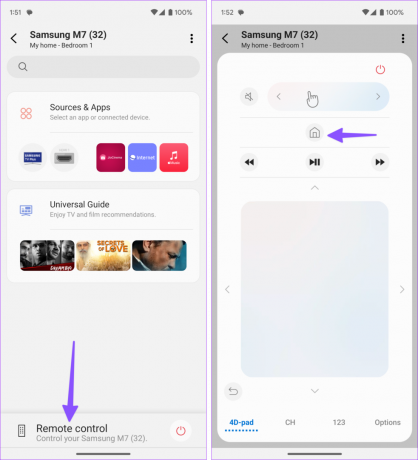
SmartThings je funkcija bogata aplikacija za upravljanje pametnih naprav na poti. Toplo priporočamo, da ga preizkusite.
Preimenujte vire na vašem televizorju Samsung
Ali pogosto povezujete PlayStation na HDMI 1 in sistem za domači kino na HDMI 2? Možnosti vnosa lahko preimenujete po svojih željah, da se izognete zmedi.
Korak 1: Odprite meni Vir na televizorju Samsung (preverite zgornje korake).
2. korak: Izberite HDMI 2 in pritisnite puščično tipko navzgor. Kliknite Uredi.

3. korak: Izberite ustrezno ikono naprave (kabelski sprejemnik, igralna konzola, osebni računalnik, predvajalnik Blu-ray ali sistem za domači kino). Uredite ime in kliknite V redu.

Zdaj lahko preprosto preklapljate med ustreznimi vhodi HDMI in USB na svojem televizorju Samsung.
Pomen TV virov
Nadaljujte z branjem Če ste zmedeni glede različnih možnosti vnosa na televizorju Samsung.
- HDMI: Znan kot multimedijski vmesnik visoke ločljivosti, je prednostna vrata za povezavo pretočnih naprav, osebnih računalnikov, igralnih konzol in sistemov za domači kino na vaš Samsung TV. Najnovejši televizorji so opremljeni s štirimi vrati HDMI 2.1.
- USB: Okrajšava za univerzalno serijsko vodilo. Na ta vrata lahko povežete svojo napravo USB, bliskovne pogone in celo diske SSD za ogled vsebine.
- RCA: Za avdio, video in DVD predvajalnike je prednostna RCA (Radio Corporation of America).
- AV: To je podedovana analogna avdio-video vrata, ki se uporabljajo za povezovanje retro igralnih konzol, starih DVD predvajalnikov in drugega.
Raziščite svoj Samsung TV
Ko vklopite svoj Samsung TV, vklopi privzeto domačo stran OS Tizen. Ne glede na to, ali imate tradicionalni daljinski upravljalnik za televizor Samsung ali pametni daljinski upravljalnik, sprememba vira na vašem televizorju Samsung traja le nekaj sekund.
Nazadnje posodobljeno 6. junija 2023
Zgornji članek lahko vsebuje pridružene povezave, ki pomagajo pri podpori Guiding Tech. Vendar to ne vpliva na našo uredniško integriteto. Vsebina ostaja nepristranska in verodostojna.

Napisal
Parth je prej delal pri EOTO.tech in pokrival tehnološke novice. Trenutno je samostojni poklic pri Guiding Tech, kjer piše o primerjavi aplikacij, vadnicah, nasvetih in trikih za programsko opremo ter se poglablja v platforme iOS, Android, macOS in Windows.


